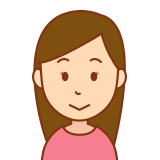
ヒューマンアカデミーの通信講座で今学んでいる通信講座です。アドビIllustrator講座に突入!一番最初にいじって見た印象では、フォトショよりイラレの方が意味わからなかったのを記憶しています。果たして覚えられるのか・・・今回はイラレのインターフェイスについて学習しました。
通常価格:59,000円(税込)
通信講座でアドビのフォトショップ、イラレが学べるだけじゃなく、学生版が使えるという神がかったプランで、速攻購入しました。
フォトショは画像の開き方すらわからないくらいの初心者スキル。
イラレは・・・猫の輪郭すらかけない初心者スキルの状態でスタートです。
イラストレーター講座上巻その3 イラレのインターフェイス
今日からイラレの通信講座を勉強開始しています。上、中下巻の動画がさらに複数に分かれています。今回はイラレの簡単なツール類の説明がありました。名称、一部パネルのドッキングなど、フォトショ講座の最初と同じような内容です。ズーム機能のショートカットキーの使い方も同じくらいのタイミングで学習した記憶があります。
イラストレーターのインターフェイスについて
最上部のメニューバー、アプリケーションバー
メヒューの下にあるコントローラーパネル
画面左にあるツールパネルの
ドキュメントウィンドウについて
複数のドキュメントを同じ画面に表示したり、グループ化する方法
複数のアートボードを保つ方法
右のグループ化されているパネルについてパスファインダパネルのドックへのドッキング
パネルのカスタマイズ
カスタマイズしたワークスペースを保存する方法
ドキュメントの基本操作
ドキュメントのズーム操作について
ズームツールのショートカットキーを使った簡単な操作手のひらツールの使い方。
ショートカットキーを使った手のひらツールの使い方アートボードパネルの設定
1つのドキュメントに複数の販促素材などを効率的に入れる
複数のでざいんをアートボードに出す
横型の名刺を縦型の名刺にする方法
の知識を得ることができました。
とうとういくつかのツールについて学習するまでやってきました!アートボードパネルの使い方はフォトショとは違かった気がします。似たような見た目に見えたけど、じっくり見るとフォトショとイラレ結構違う・・・ふおおお、最初は横の名刺を縦にするという方法から入りました。素材はヒューマンアカデミーのアドビオンライントレーニング講座ログインしたところで落とせます。

著作権とかあるのかわからないので、一応適当な画像で試してみました。レイヤーでオブジェクトをいじるのに対して、イラレは複数の販促物など共有したい素材を1つのドキュメントに保存できるのが大きなちがいですね
イラレ、次の回は28分あるみたいなので、明日見たいと思います。
アドビオンライントレーニング通信講座3か月間受け放題コース
今回受けているアドビオンライントレーニング通信講座3か月間受け放題コース+アドビクリエイティブクラウドコースの講座内容はこんな感じになっています。フォトショップとイラレストレーターだけじゃなく、インデザインやドリームウィーバーとかも学べます。
アドビオンライントレーニング通信講座目次
* はじめに必ずお読みください [ 閲覧履歴 ]
* トレーニング受講ガイド
* アドビCC2015コース
* このコースについて
* Photoshop CC 2015(全3巻)
* Illustrator CC 2015(全3巻)
* InDesign CC 2015対応版(全3巻)
* Dreamweaver CC 2015(全3巻)
* アドビCCコース
* アドビCS6コース
* 添削課題(選択8課題)
* トレーニングサポート
* 利用規約
まずはフォトショップから学び始め、現在イラストレーター講座に入りました!。
イラレは上巻、中巻、下巻に分かれていて、それぞれ1時間半の講座内容ですが、
20分くらいで動画が一区切りになるので
上巻1上巻2、上巻3といった感じで、毎日ちょっとずつじっくり勉強していくことが可能です。
私はゴールデンウィークの連休で一気に進めちゃう計画でこの講座に申し込みしました。
アドビフォトショップ、イラストレータの現在のスキル
■フォトショップの知識■

フォトショ アドビオンライントレーニング受講 一通り勉強しました。「現時点で私のフォトショップ知識はこのくらいです。」
二つのドキュメントを同じ画面で開くことができました!拡大縮小のスムーズな使い方ができるようになりました!!
RGBとCMYKの知識をゲットしました。画像の切り抜きと、角度補正を覚えました!!
簡単な合成画像が作れるようになりました!!!いろんなブラシがあるって知りました!グラデーション機能の使い方もざっくりわかりました!レイヤーとは何か、レイヤーを使って何ができるかをざっくり学びました。調整レイヤーを使う意味や調整レイヤーの使い方も学びました!!
写真修復もマスターしました!フィルターギャラリーの使い方やぼかしの使い方を覚えました。
ローモードで写真撮影したものをローフィルターで調整する方法を覚えたよ。ちょっとしたブレ補正や、低解像度から高解像度への画像変更のやり方について覚えたよ!レンズ補正のことを知ったよ!!テキストを入れられるようになりましたよー!自動合成も使えるようになっちゃったよ
アドビ通信講座はMac使ってますが、Macのとウィンドウズ両方のボタン操作も描いてくれているし、講座のスピードも適度なのでわかりやすい講座だと感じています。
フォトショップの分厚い本2冊買って数ページで挫折した私がここまで来れたのはなかなか感動ものですwありがとうオンライン講座
もうそろそろ素材もたくさん欲しくなってきました。
■イラストレーターの知識■
イラレ アドビオンライントレーニング受講始まったかりな私のスキル「現時点で私のイラストレーター知識はこのくらいです。」
まだイラレの講座は始まったばかり。インターフェイスについて学んだばかりの初心者です。左にある画像を右にコピペする、スライドするくらいのスキルを入手することができました。現状できるのはそのくらい。自ら図形を描く能力はまだありません。
猫を描こうとしても輪郭すらちゃんとかけない。まっすぐにちゃんとした線が描けない
ただの線すら描けないゴミスキルです。
■Dreamweaverの知識 ■
先日、ヒューマンアカデミーの無料体験通信講座「ウェブ制作」を聴講しました。その時に、ドリームウィーバーの重要性を知りました。
当初私の計画では、三ヶ月かけてフォトショとイラレをやる計画でした。ですが、無料体験講座を聞いていると、
ドリームウィーバーも私にとって必要なツールだと確信しました。
運よく、三ヶ月受け放題コースの中にはドリームウィーバーの講座も入ってます。
なので、この機会にマスターしちゃいたいと思いますよーーー
ちなみに、現在のドリームウィーバースキルは
「ゼロ」です。ダウンロードしたことありません、画面見たことがありません。
Dreamweaverはドリームウィーバーと読むってことと、ウェブ制作には必要なツールらしいということだけを知っているレベルです。
私の目標は
ちょっとした画像修正
ちょっとしたテキスト追加
ができるくらいの知識をゲットすることです。
あと、簡単なバナーを作れるくらいのスキル欲しい
次は、アドビオンライントレーニング受講の中身についてまとめたいと思います♪
今回使っている教材のリンク先→ヒューマンアカデミー たのまな アドビソフトウェア通信![]()



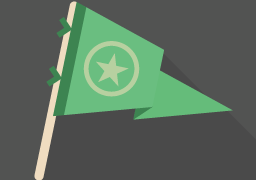

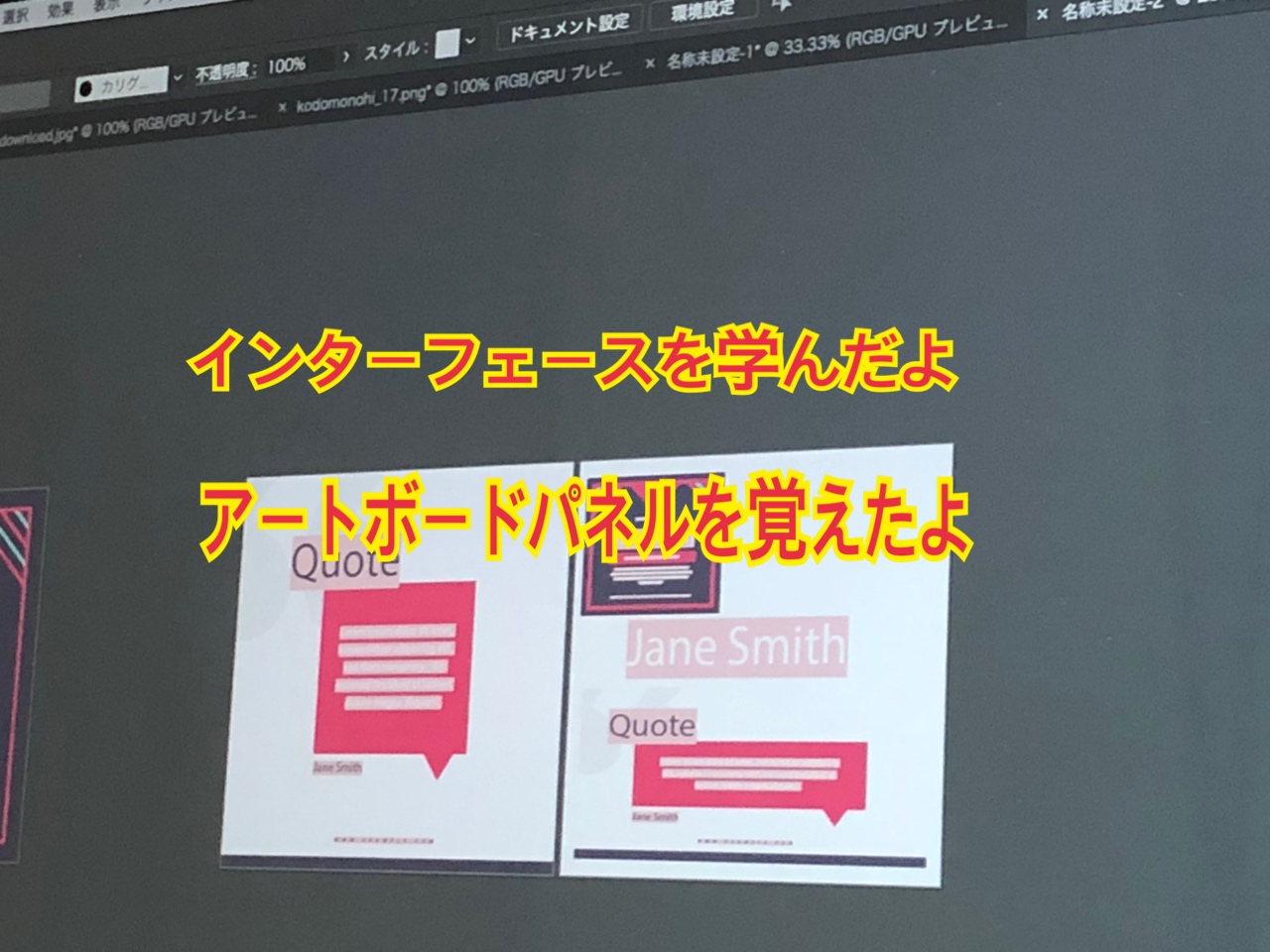


コメント